WIN10电脑如何重装IE浏览器?WIN10系统重装IE浏览器的详细教程
工具要求:
首先要有一张XP安装光盘,当然其他操作系统也是一样,不过你要有相应的安装光盘,这里我以XP系统为大家演示。
方法/步骤:
1、打开开始菜单,然后选择运行选项;
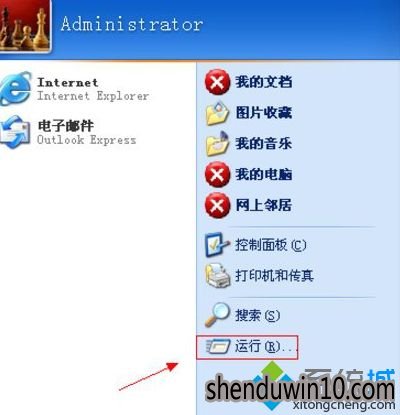
2、在打开的运行选项窗口中,我们输入命令rundll32.exe setupapi,InstallHinfSection DefaultInstall 132 %windir%\Inf\ie.inf;
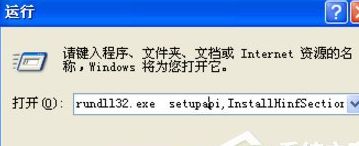
3、输入完命令之后,我们单击确定按钮,如果你没有放进光盘,会弹出一个所需文件对话框口;
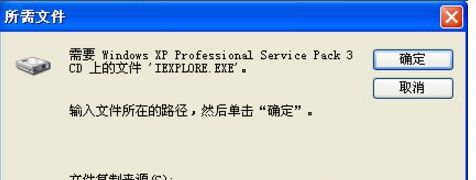
4、我们也可以不用使用光盘,不用光盘的前提是你从光盘里面复制了i386文件放在硬盘上面,现在我们演示一下不用光盘的操作方法吧,单击浏览按钮,浏览到你放i386文件夹的位置,然后双击打开i386文件,可以看到一个名为IEXPLORE.EX_的文件,选中该文件,然后选择打开;
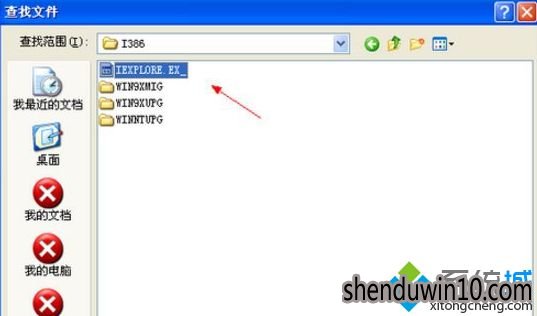
5、打开之后我们可以看到从那里复制文件,然后单击确定按钮,开始重新安装IE浏览器;

6、接着会开始复制文件,文件复制完毕之后就安装完成了;

7、使用光盘安装就更方便一些了,事先你先把XP光盘放进光驱,然后执行以上命令,就会自动认到光盘,然后自动执行安装。
WIN10电脑如何重装IE浏览器?WIN10系统重装IE浏览器的详细教程介绍到这里了,当然我们也可以在系统里面先把IE浏览器卸载了,之后再去安装更高版本的IE浏览器来使用。
- 专题推荐
- 深度技术系统推荐
- 1深度技术Ghost Win10 X64 精选纯净版2021v03(激活版)
- 2深度技术Ghost Win10 X32增强修正版2017V01(绝对激活)
- 3深度技术Ghost Win10 X32位 完美装机版2017.09月(免激活)
- 4萝卜家园Windows11 体验装机版64位 2021.09
- 5深度技术Ghost Win10 x64位 特别纯净版v2018.01(绝对激活)
- 6深度技术 Ghost Win10 32位 装机版 V2016.09(免激活)
- 7深度技术 Ghost Win10 x86 装机版 2016年05月
- 8深度技术Ghost Win10 x64位 完美纯净版2019年05月(无需激活)
- 9深度技术Ghost Win10 (64位) 经典装机版V2017.07月(免激活)
- 10深度技术Ghost Win10 x64位 多驱动纯净版2019V08(绝对激活)
- 深度技术系统教程推荐

